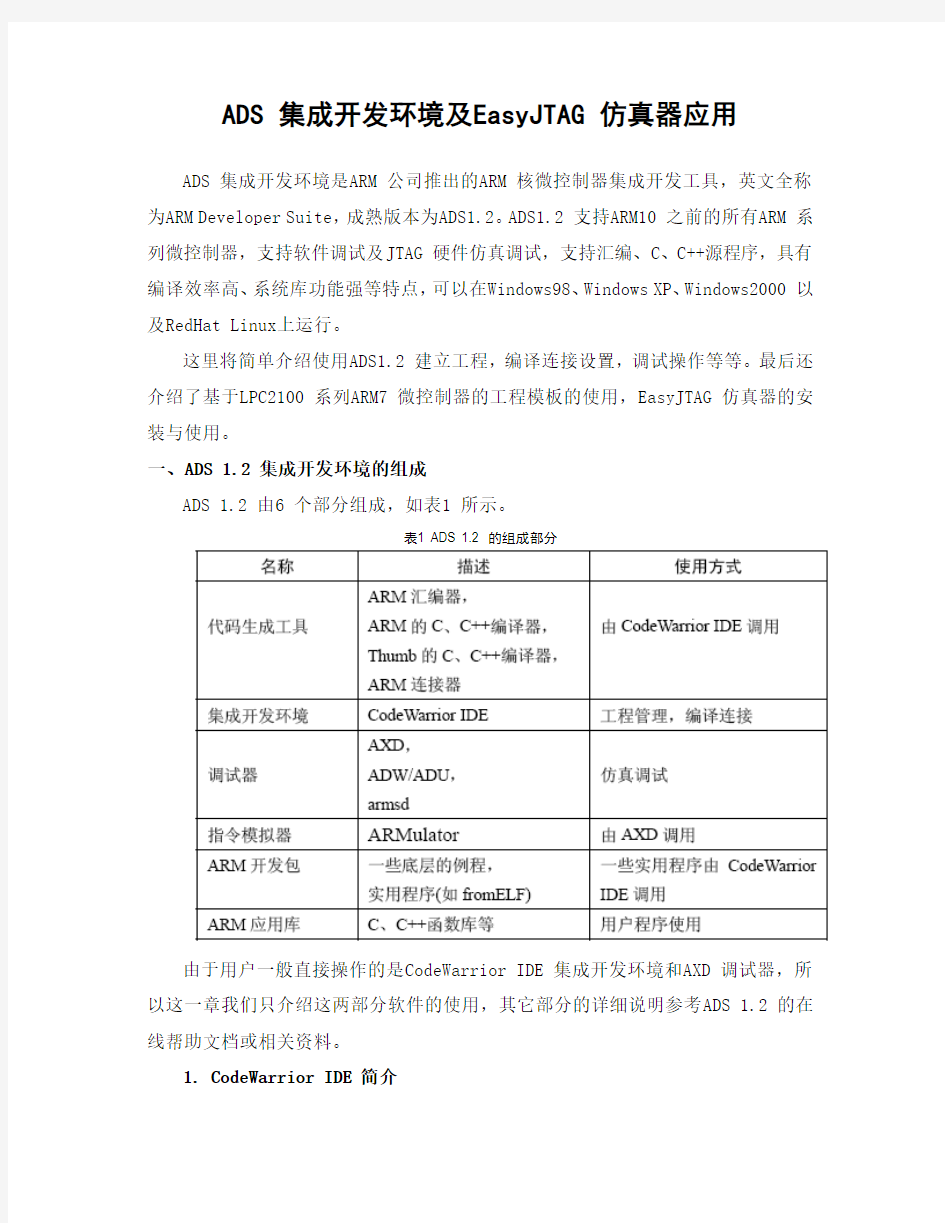
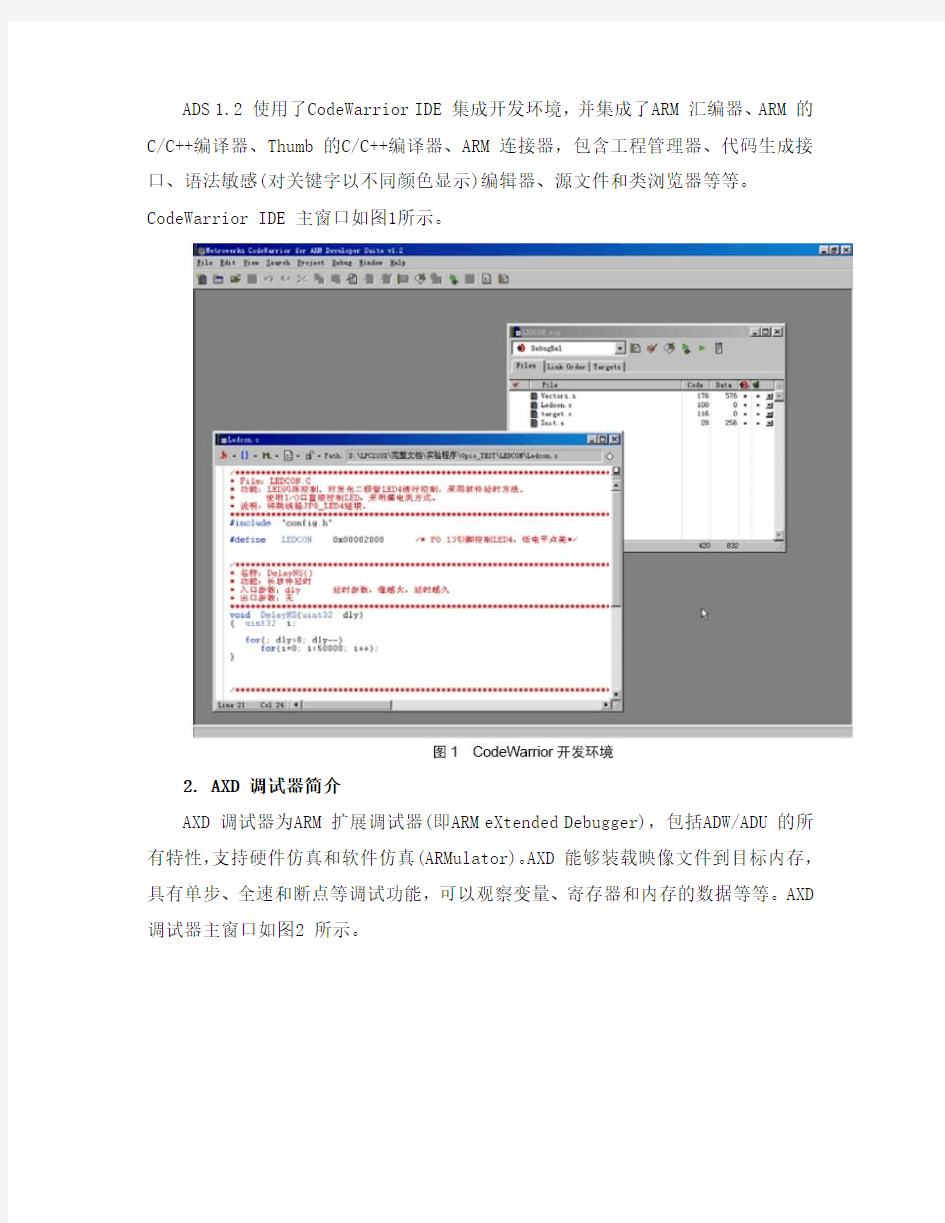
ADS 集成开发环境及EasyJTAG 仿真器应用
ADS 集成开发环境是ARM 公司推出的ARM 核微控制器集成开发工具,英文全称为ARM Developer Suite,成熟版本为ADS1.2。ADS1.2 支持ARM10 之前的所有ARM 系列微控制器,支持软件调试及JTAG 硬件仿真调试,支持汇编、C、C++源程序,具有编译效率高、系统库功能强等特点,可以在Windows98、Windows XP、Windows2000 以及RedHat Linux上运行。
这里将简单介绍使用ADS1.2 建立工程,编译连接设置,调试操作等等。最后还介绍了基于LPC2100 系列ARM7 微控制器的工程模板的使用,EasyJTAG 仿真器的安装与使用。
一、ADS 1.2 集成开发环境的组成
ADS 1.2 由6 个部分组成,如表1 所示。
表1 ADS 1.2 的组成部分
由于用户一般直接操作的是CodeWarrior IDE 集成开发环境和AXD 调试器,所以这一章我们只介绍这两部分软件的使用,其它部分的详细说明参考ADS 1.2 的在线帮助文档或相关资料。
1. CodeWarrior IDE 简介
ADS 1.2 使用了CodeWarrior IDE 集成开发环境,并集成了ARM 汇编器、ARM 的C/C++编译器、Thumb 的C/C++编译器、ARM 连接器,包含工程管理器、代码生成接口、语法敏感(对关键字以不同颜色显示)编辑器、源文件和类浏览器等等。CodeWarrior IDE 主窗口如图1所示。
2. AXD 调试器简介
AXD 调试器为ARM 扩展调试器(即ARM eXtended Debugger),包括ADW/ADU 的所有特性,支持硬件仿真和软件仿真(ARMulator)。AXD 能够装载映像文件到目标内存,具有单步、全速和断点等调试功能,可以观察变量、寄存器和内存的数据等等。AXD 调试器主窗口如图2 所示。
二、工程的编辑
1. 建立工程
点击WINDOWS 操作系统的【开始】->【程序】->【ARM Developer Suite v1.2】->【CodeWarrior for ARM Developer Suite】起动Metrowerks CodeWarrior,或双击“CodeWarriorfor ARM Developer Suite”快捷方式起动。启动ADS1.2 IDE 如图
3 所示。
点击【File】菜单,选择【New…】即弹出New 对话框,如图4 所示。
选择工程模板为ARM 可执行映象(ARM Executable Image)或Thumb 可执行映象(Thumb Executable Image),或Thumb、ARM 交织映象(Thumb ARM Interworking Image),然后在【Location】项选择工程存放路径,并在【Project name】项输入工程名称,点击【确定】按钮即可建立相应工程,工程文件名后缀为mcp(下文有时也把工程称为项目) 。
2. 建立文件
建立一个文本文件,以便输入用户程序。点击“New Text File”图标按钮,如图5 所示。
然后在新建的文件中编写程序,点击“Save”图标按钮将文件存盘(或从【File】
菜单选择【Save】),输入文件全名,如TEST1.S。注意,请将文件保存到相应工程的目录下,以便于管理和查找。
当然,您也可以New 对话框选择【File】页来建立源文件,如图4 所示,或使用其它文本编辑器建立或编辑源文件。
3. 添加文件到工程
如图6 所示,在工程窗口中【Files】页空白处右击鼠标,弹出浮动菜单,选择“Add Files…”即可弹出“Select files to add…”对话框,选择相应的源文件(可按着Ctrl 键一次选择多个文件),点击【打开】按钮即可。
另外,用户也可以在【Project】菜单中选择【Add Files…】来添加源文件,或使用New对话框选择【File】页来建立源文件时选择加入工程(即选中“Add to Project”项)。添加文件操作如图6、图7 所示。
4. 编译连接工程
如图8 所示为工程窗口中的图标按钮,通过这些图标按钮,您可以快速的进行工程设置、编译连接、启动调试等等(在不同的菜单项上可以分别找到对应的菜单命令)。它们从左至右分别为:
DebugRel Settings:工程设置,如地址设置、输出文件设置、编译选项等,其中DebugRel 为当前的生成目标(target system)。
Synchronize Modification Dates:同步修改日期,检查工程中每个文件的修改日期,若发现有更新(如使用其它编辑器编辑源文件),则在Touch 栏标记“√”。
Make:编译连接(快捷键为F7)。
Debug:启动AXD 进行调试(快捷键为F5)。
Run:启动AXD 进行调试,并直接运行程序。
Project Inspector:工程检查,查看和配置工程中源文件的信息。
点击“DebugRel Settings…”图标按钮,即可进行工程的地址设置、输出文件设置、编译选项等,如图9 所示。在“ARM Linker”对话框设置连接地址,在“Language Settings”中设置各编译器的编译选项。
对于简单的软件调试,可以不进行连接地址的设置,直接点击工程窗口的“Make”图标按钮,即可完成编译连接。若编译出错,会有相应的出错提示,双击出错提示行信息,编辑窗即会使用光标指出当前出错的源代码行,编译连接输出窗口如图10 所示。同样,您可以在【Project】菜单中找到相应的命令。
如图11 所示,Touch 栏用于标记文件是否已编译,若打上“√”则表明对应文件需要重新编译。Touch 栏用于标记文件是否已编译,若打上“√”则表明对应文件需要重新编译。可以通过单击该栏位置来设置/取消符号“√”,或将工程目录下的*.tdt 文件删除也可以使整个工程源文件均打上“√”。
5. 打开旧工程
点击【File】菜单,选择【Open…】即弹出“打开”对话框,找到相应的工程文件(*.mcp),单击【打开】即可。在工程窗口的【Files】页中,双击源程序的文件名即可打开该文件进行编辑。
三、工程的调试
1. 选择调试目标
当工程编译连接通过后,在工程窗口中点击“Debug”图标按钮,即可启动AXD 进行调试(也可以通过【开始】菜单起动AXD)。点击菜单【Options】选择【Configure Target…】,即弹出Choose Target 窗口,如图12 所示。在没有添加其它仿真驱动程序前,Target 项中只有两项,分别为ADP(JTAG 硬件仿真)和ARMUL(软件仿真)。
选择仿真驱动程序后,点击【File】选择【Load Image…】加载ELF 格式的可执行文件,即*.axf 文件。说明:当工程编译连接通过后,在“工程名\工程名_Data\当前的生成目标”目录下就会生成一个*.axf 调试文件。比如工程TEST,当前的生成目标Debug,编译连接通过后,则在…\TEST\TEST_Data\Debug 目录下生成TEST.axf 文件。
2. 调试工具条
AXD 运行调试工具条如图13 所示,调试观察窗口工具条如图14 所示,文件操作工具条如图15 所示。
四、LPC2100 系列ARM7 微控制器工程模板
在第二节介绍新建立工程时,我们已经接触了ADS1.2 提供的几个标准工程模
板,使用各个模板建立的工程,它们的各项设置均有不同之处,方便生成不同结构的代码,如ARM可执行映象(生成ARM 指令的代码)或Thumb 可执行映象(生成Thumb 指令的代码),或Thumb、ARM 交织映象(生成Thumb、ARM 指令交织的代码)。
针对LPC2100 系列ARM7 微控制器,我们定义了6 个工程模板,这些模板一般包含的设置信息有FLASH 起始地址0x00000000、片内RAM 起始地址0x40000000、编译连接选项及编译优化级别等等;模板中包含了LPC2100 系列ARM7 微控制器的起动文件,包括IRQ.S、STARTUP.S、TARGET.C;模板还包含了LPC2100 系列ARM7 微控制器的头文件(如:LPC2294.h 和LPC2294.inc,LPC2294 的寄存器是向下兼容的),分散加载描述文件(如:mem_a.scf、mem_b.scf、mem_c.scf)等等
1. 为ADS1.2 增加LPC2100 专用工程模板
(https://www.doczj.com/doc/0715721017.html,/tools/kaifaban/EasyARM2100.asp网页可以下载到工程模板)将工程模板的所有目录工拷贝到“
2. 使用LPC2100 专用工程模板建立工程
启动ADS1.2 IDE,点击【File】菜单,选择【New…】即弹出New 对话框,如图18 所示。由于事先增加了LPC2100 专用工程模板,所以在工程模板栏中多出几项工程模板选项。
其中:
ARM Executable Image for lpc2100 :无操作系统时所有C 代码均编译成ARM 指令的工程模板。
asm for lpc2100 :汇编程序工程模板。
Thumb ARM Interworking Image for lpc2100 :无操作系统时部分C代码编译为ARM指令,部分C 代码编译为Thumb 指令的工程模板。
Thumb Executable Image for lpc2100 :无操作系统时所有C 编译成Thumb 指令的工程模板。
ARM Executable Image for UCOSII(for lpc2100) :所有C 代码均编译为ARM 指令的μC/OS-II 工程模板
Thumb Executable Image for UCOSII(for lpc2100) :部分C 代码编译为ARM 指令,部分C 代码编译为Thumb 指令的μC/OS-II 工程模板(使用μC/OS-II 时,不可能所有代码均编译成Thumb 指令)。
用户选择相应的工程模板建立工程,如图19 所示为使用ARM Executable Image forlpc2100 工程模板建立的一个工程。工程有三个生成目标(target system):DebugInRAM、DebugInFLASH 和RelInFLASH,它们的配置如表2 所示。工程模板已经将相应的编译参数设置好了,可以直接使用即可。
注意:选用RelInFLASH 目标时,将会对LPC2100 芯片(除LPC2106/2105/2104 外)进行加密。加密的芯片只能使用ISP 进行芯片全局擦除后,才能恢复JTAG 调试及ISP 读/写操作。
注意:模板是按片内RAM 为16K 字节设计的,对于LPC2106/2105 芯片,需要更改堆栈区(STACKS)起始地址为0x40010000/0x40008000(文件mem_a.scf、mem_b.scf 和mem_c.scf);使用DebugInRAM 目标时,可以更改变量区(IRAM)起始地址(文件mem_b.scf),比如0x40006000,以获得合适的执行区大小(即代码区)。
五、EasyJTAG 仿真器的安装与应用
EasyJTAG 仿真器是广州周立功单片机发展有限公司开发的LPC2000 系列ARM7 微控制器的JTAG 仿真器,支持ADS1.2 集成开发环境,支持单步、全速及断点等调试功能,支持下载程序到片内FLASH和特定型号的片外FLASH,采用ARM公司提出的标准20 脚JTAG仿真调试接口。其主要特点如下:
采用RDI 通讯接口,无缝嵌接ADS1.2 和其它采用RDI 接口的IDE 调试环境。
高达1M 速率的JTAG 时钟驱动。
采用同步Flash 刷新技术(synFLASH),同步下载用户代码到Flash 中,即下即调。
采用同步时序控制技术(synTIME),仿真可靠稳定。
支持32 位ARM 指令/16 位THUMB 指令的混合调试。
增加映射寄存器窗口,方便用户查看/修改寄存器数值。
微型体积设计,方便用户灵活使用。
EasyJTAG 仿真器外观如图20 所示,其驱动程序可在
https://www.doczj.com/doc/0715721017.html,/tools/kaifaban/EasyARM2100.asp 网页下载获得)。
1. 安装EasyJTAG 仿真器
首先,将EasyJTAG 仿真器的驱动程序(比如 EasyJTAG_drive 目录下的所有文件)复制到ADS 的BIN 目录,如C:\Program Files\ARM\ADSv1_2\BIN。
接着,将EasyJTAG 仿真器的25 针接口通过并口延长线与PC 机的并口连接,将EasyJTAG 仿真器的20 针接口通过20 PIN 连接电缆接到目标板(使用LPC2000 系列微控制器的目标板)的JTAG 接口上,然后给目标板供电。LPC2100 系列ARM7 微控制器JTAG 电路设计参考图21,LPC2106/2105/21004 微控制器的JTAG 接口电路有些不同,如图22 所示(使用主JTAG 接口)。
然后,进入AXD 调试环境,打开【Options】->【Configure Target...】,弹出Choose Target窗口,如图12 所示。点击“ADD”添加仿真器的驱动程序,在添加文件窗口选择如C:\ProgramFiles\ARM\ADSv1_2\BIN 目录下的EasyJTAG.dll,点击“打开”即可。
说明:点击Windows 系统的【开始】->【程序】->【ARM Developer Suite v1.2】->【AXD Debugger】可以直接运行AXD 软件。
注意:若在添加文件窗口中没有显示DLL 文件,请设置WINDOWS 文件浏览窗口的“文件夹选项(O)...”,将查看页中的“隐藏文件”项选用“显示所有文件”。
2. 使用EasyJTAG 仿真器
将计算机并口与EasyJTAG 仿真器连接,并将仿真器JTAG 口接头插入目标板的JTAG接口上,通过AXD 软件的设置即可进行仿真调试。
(1) 仿真器设置
在AXD 调试环境, 打开【Options】->【Configure Target...】,弹出Choose Target 窗口,在“Target Environments”框中选择“EasyJTAG...”项。
点击“Configure”按钮,进入“EasyJTAG Setup”设置窗口,见图23。在"ARMcore"项中选取CPU 类型,在“Options”项中选择Halt and reset。然后点击“OK”,再点击“OK”,此时EasyJTAG 将会进行连接(目标板)的操作。
注意:有时,AXD 会弹出如图25 所示的错误对话框,或者类似的对话框,此时可以点击“Connect mode...”,然后选择“ATTACH ...”项确定,再点击“Restart”。
若EasyJTAG正确连接目标板,AXD 代码窗口将显示空白,接下来就可以使用【File】->【Load Image...】加载调试文件,进行JTAG 调试。
EasyJTAG 设置选项说明:
ARMcore 项,选择CPU 型号;
Tap No.项,当CPU 为LPC2106/2105/2104 时,选择主/从JTAG 调试口,Tap1 为主,Tap2 为从;
Connection,硬件连接接口选择;
Halt Mode,停机模式选择,包含Halt program(停止CPU)和Halt and reset(复位然后停止CPU)两项;
Aux. Option,辅助选项,包含Step In Interrupt(允许单步运行进入中断)和Erase Flash when need(允许EasyJTAG 擦除Flash)两项;
Flash Type,片外FLASH 型号选择,可支持两块FLASH 芯片,当ARMcore 选择LPC2200系列CPU 时此项才有效。当程序需要下载到片外FLASH 时,EasyJTAG 仿真器会按所选芯片型号进行擦除/编程。
Flash 0 Addrss,第一块Flash 的地址设置,当ARMcore 选择LPC2200 系列CPU
时此项才有效。
Flash 1 Addrss,第二块Flash 的地址设置,当ARMcore 选择LPC2200 系列CPU 时此项才有效。
(2) 仿真器的应用问题
在ADS1.2 IDE 环境中按F5 键或Debug 图标按钮即可直接进入AXD,但有时会出现如图24 所示的提示,处理方法是点击“确定”,然后在弹出的Load Session 窗口中点击“取消”。若进入AXD 后,主调试窗口没有任何代码,且【File】->【Load Image…】菜单项无效时,此时需要重新打开【Options】->【Configure Target...】点击“OK”,再点击【File】选择【LoadImage…】加载调试文件。
在进入AXD 调试环境后,有时会弹出Fatal AXD Error 窗口,如图25 所示,此时可以点击“Connect mode...”,然后选择“ATTACH ...”项确定,再点击“Restart”。接下来就可以使用【File】->【Load Image...】加载调试文件,进行JTAG 调试。
注意:对于有的PC 机,EasyJTAG 不能正确连接目标板,总是弹出错误对话框,这时可以检查并口连接是否可靠,检查并口上是否接有软件狗,或者重新给目标板上下电。另外,在PC 机的CMOS 设置里将并口模式设为SPP 模式,设置并口的资源为378H~37FH。
片内外设的寄存器观察。在【System Views】->【Debugger Internals】即可打开LPC2000系列ARM7 微控制器的片内外设寄存器窗口。有些寄存器是不能读出显示或读操作会影响其它寄存器的值,所以在片内外设寄存器窗口中不能找到,如果需要观察这些寄存器,可以使用存储器观察窗口(Memory)来实现。
使用JTAG 下载程序到FLASH。进入AXD 调试环境,打开【Options】->【Configure Target...】,弹出Choose Target 窗口,点击“Configure”按钮,进入“EasyJTAG Setup”设置窗口,在“FLASH”项中选择"Erase Flash when need",然后确定退出。这样,每次装载FLASH地址的调试文件时,将会擦除FLASH 并下载代码到FLASH 中。
六、固化程序
对于LPC2100 系列ARM7 微控制器芯片来说,固化程序到片内FLASH 可通过两种方式实现:JTAG 接口下载和使用ISP 功能下载。不管使用哪一种方式,用户均要先设置编译链接的地址,即代码地址从0x00000000 地址开始,比如使用LPC2100 专用工程模板时,在生成目标选用RelInChip,其分散加载描述文件mem_c.scf 如程序清单1 所示。
其中,ROM_LOAD 为加载区的名称,其后面的0x00000000 表示加载区的起始地址(存放程序代码的起始地址),也可以在后面添加其空间大小,如“ROM_LOAD
0x00000000 0x20000”表示加载区起始地址为0x00000000,大小为128K 字节;ROM_EXEC 描述了执行区的地址,放在第一块位置定义,其起始地址、空间大小与加载区起始地址、空间大小要一致。从起始地址开始放置向量表(即Startup.o(vectors, +First),其中Startup.o 为Startup.s 的目标文件,vectors 代表vectors 段定义
的代码),接着放置其它代码(即* (+RO));变量区IRAM的起始地址为0x40000000,首先放置Startup.o(MyStacks),接着放置其它文件的变量(即*(+RW,+ZI));紧靠变量区之后的是系统堆空间(HEAP),放置描述为Startup.o(Heap);由于ARM 的堆栈一般采用满递减堆栈,所以堆栈区(STACKS)起始地址设置为0x40004000,放置描述为Startup.o(Stacks)。
1. 使用JTAG 接口下载
使用JTAG 接口下载程序到FLASH 是需要JTAG 仿真器的支持。EasyJTAG 仿真器可支持LPC2000 系列ARM7 微控制器的片内FLASH 下载,这样就可以使用这一功能将程序下载到FLASH 中,以便脱机运行。
首先设置EasyJTAG 仿真器,参见图26,注意ARMcore 项一定要选择正确的CPU
实验一、STM32的开发环境与简单工程 一、实验目的 1、熟悉STM32开发板的开发环境; 2、熟悉MDK创建和配置STM32工程项目的基本流程; 3、熟悉STM32官方库的应用; 4、规范编程格式。 二、实验内容 本次实验配置MDK集成开发环境,新建一个简单的工程文件,添加STM32官方库并配置工程,编译运行这个工程文件。下载已经编译好的文件到开发板中运行。学会在程序中设置断点,观察系统内存和变量,为调试应用程序打下基础。 三、预备知识 基本单片机硬件知识、单片机软件编程语言、程序创建和调试的基本方法。 四、实验设备及工具 硬件:STM32开发平台 软件:STM32官方库;PC机操作系统Windows 98、Windows 2000或Windows XP;KEIL MDK 集成开发环境;串口转usb驱动。 五、实验步骤 1、在准备存放工程文件的目录下创建一新文件夹,命名为Proj_GPIO;在Proj_GPIO 文件夹里面分别再创建四个文件夹:CMSIS、USER、LIB、OBJ。如图1。 其中CMSIS(Cortex Microcontroller Software Interface Standard)用于存放Cortex-M 处理器系列的与供应商无关的软件抽象层和启动相关的代码文件; USER用于存放我们自己编写的代码文件(含自己移植的底层驱动),还有MDK工程; LIB存放所有的官方底层驱动库文件; OBJ用于工程输出的过程文件和最终的二进制文件。 图1
2、将官方库STM32F10x_StdPeriph_Lib_V3.5.0.rar解压。 1)把STM32F10x_StdPeriph_Lib_V3.5.0\Libraries\CMSIS\CM3\CoreSupport下的所有文件和STM32F10x_StdPeriph_Lib_V3.5.0\Libraries\CMSIS\CM3\DeviceSupport\ST\STM32F10x 下的所有文件都到第一步所创建的CMSIS文件夹中; 2)把STM32F10x_StdPeriph_Lib_V3.5.0\Libraries\STM32F10x_StdPeriph_Driver目录下的文件(目录inc和scr)复制到第一步创建的LIB文件夹中; 3)把STM32F10x_StdPeriph_Lib_V3.5.0\Project\STM32F10x_StdPeriph_Template目录下的stm32f10x_conf.h、stm32f10x_it.c、stm32f10x_it.h三个文件复制到USER文件夹中。 3、打开MDK软件,新建一个工程Proj_GPIO保存到Proj_GPIO/USER中。CPU选择STM32F103ZE,如图2; 图2 4、新建一个空文档main.c保存到USER中,然后根 据绝对路径将文件对应添加到工程中,如右图。 5、配置工程属性,右键点击工程文件中的Target 1选择Options for Target ‘Target 1’打开工程选项对话框。做如下修改: 1)Output选项勾选Create HEX File,然后点击Select Folder for Objects按钮定位输出文件保存目录到工程的OBJ文件; 2)Listing选项,同样点击Select Folder for Listings定位输出文件保存目录到工程的OBJ 文件; 3)C/C++选项,Define中填入 STM32F10X_HD, USE_STDPERIPH_DRIVER系统的两个基 本宏定义;配置Include Paths属性,加入工 程中包含头文件的目录;如右图
实验八 IIC 接口实验 1.实验目的 (1)熟悉S3C2410A 处理器的硬件I2C 接口的使用。 (2)了解CAT1025 EEPROM 的操作方法及注意事项。 2.实验设备 PC 机一台;MagicARM2410 教学实验开发平台一套 ADS 1.2 集成开发环境 3.实验内容 使用I2C 接口主模式向CAT1025 写入10 字节数据,然后读出校验,若校验通过则蜂鸣器 响一声,否则不断地蜂鸣报警。I2C 接口操作采用查询方式。 4.实验原理 S3C2410A 具有1 个硬件I2C 接口,可以配置为主发送、主接收、从发送和从接收等4种 操作模式。I2C 接口共包含4 个寄存器,控制寄存器IICCON 用于设置I2C 总线时钟和中断(标志)使能,还有1 位中断标志位;状态寄存器IICSTAT 除了指示当前I2C 总线状态外,还有2 位I2C 操作模式控制位和总线启动/结束控制位;数据寄存器IICDS 用来发送数据或接收数据;从机地址寄存器IICADD 用来保存S3C2410A 作I2C 从机时的器件地址。对I2C 接口进行初始化时,首先要设置相应I/O 为IICSDA、IICSCL 功能引脚,然后通过IICCON 寄存器来设置I2C 总线时钟,并使能I2C 中断(标志),通过IICSTAT 寄存器来设置I2C 接口为主发送模式。 在进行每一次数据传送之前,都需要产生IIC 总线启动信号。先把要访问的IIC 器件的 地址写入IICDS 寄存器当中,然后将IICSTAT 寄存器的d5 位置位,即可产生结束总线信号,并且将从机地址发送出去。通过读取IICCON 寄存器的值来等待总线启动和发送从机地址,通过读取IICSTAT 寄存器的值判断是否有从机应答,如果没有从机应答,则只能进行结束总线操作。 启动总线后,就可以进行多个数据的发送或接收操作。进行I2C 数据发送时,将待发送 数据写入IICDS 寄存器,然后还要写IICCON 寄存器清除I2C 中断标志,总线才开始发送数据。通过读取IICCON、IICSTAT 寄存器的值判断数据是否发送完成。 进行IIC 数据接收时,通过读取IICCON、IICSTAT 寄存器的值判断是否接收到数据,如 果接收到数据,则可以从IICDS 寄存器中读出数据。接收完一字节数据后,需要写IICCON 寄存器清除I2C 中断标志(同时,可以控制输出应答或非应答信号),总线才允许接收下一字节数据。
实验一嵌入式微处理器系统的开发环境 一、实验环境 PC机一台 软件: ADS 1.2集成开发环境一套 二、实验目的 1.了解嵌入式系统及其特点; 2.熟悉嵌入式系统的开发环境和基本配置并能编写简单的汇编程序 三、实验容 1.嵌入式系统的开发环境、基本配置 2.使用汇编指令完成简单的加法实验 四、实验步骤 (1)在D:\新建一个目录,目录名为experiment。 (2)点击 WINDOWS 操作系统的“开始|程序|ARM Developer Suite v1.2 |Code Warrior for ARM Developer Suite”启动Metrowerks Code Warrior,或双击“ADS 1.2”快捷方式启动。启动ADS 1.2 如图1-1所示: 图1-1启动ADS1.2 (3) 在CodeWarrior 中新建一个工程的方法有两种,可以在工具栏中单击“New”按钮, 也可以在“File”菜单中选择“New…”菜单。这样就会打开一个如图1-2 所示的对话框。选择【File】->【New…】,使用ARM Executable Image工程模板建立一个工程,名称为ADS,目录为D:\experiment。 图1-2 新建文件 在这个对话框中为用户提供了7 种可选择的工程类型:
1)ARM Executabl Image:用于由ARM 指令的代码生成一个ELF 格式的可执行映像文件;2)ARM Object Library:用于由ARM 指令的代码生成一个armar 格式的目标文件库; 3)Empty Project:用于创建一个不包含任何库或源文件的工程; 4)Makefile Importer Wizard:用于将Visual C 的nmake 或GNU make 文件转入到CodeWarrior IDE 工程文件; 5)Thumb ARM Executable Image:用于由ARM 指令和Thumb 指令的混和代码生成一个可执行的ELF 格式的映像文件; 6)Thumb Executable image:用于由Thumb 指令创建一个可执行的ELF 格式的映像文件;7)Thumb Object Library:用于由Thumb 指令的代码生成一个armar 格式的目标文件库。(4)选择【File】->【New…】建立一个新的文件TEST1.S,设置直接添加到项目中。输入如程序代码,并保存,此时在工程窗口中可以看到TEST1.S文件。 图1-3 新建test1.s (5) 选择【Edit】->【Perferences…】,在Font选项设置字体是Fixedsys,Script是CHINESE_GB2312。 图1-4 设置字体 (6) 选择【Edit】->【DebugRel Settings…】,在DebugRel Settings对话框的左边选择ARM Linker项,设置地址。 点击“DebugRel Settings…”图标按钮,即可进行工程的地址设置、输出文件设置、编
《信息检索》实验指导书
目录 实验一搜索引擎搜索初阶 (3) 实验二搜索引擎搜索高阶 (4) 实验三CNKI数据库的使用 (5) 实验四Springer Link的使用 (13) 实验五商情数据库系统的使用 (17) 实验六超星数字图书馆的使用 (19)
实验一搜索引擎搜索初阶 【实验目的】 了解搜索引擎的类型及服务功能,掌握搜索引擎的初级使用技巧。 【实验内容】 利用现有的搜索引擎(Baidu、Google),使用简单搜索功能进行网络信息的检索。【实验步骤】 打开IE浏览器,在地址栏中输入Google搜索引擎的网址,打开搜索引擎。 1.搜索结果要求包含两个及两个以上关键字 示例:搜索所有包含关键词“搜索引擎”和“历史”的中文网页。 2.搜索结果要求不包含某些特定信息 示例:搜索所有包含“搜索引擎”和“历史”但不含“文化”、“中国历史”和“世界历史”的中文网页。 3.搜索结果至少包含多个关键字中的任意一个 示例:搜索如下网页,要求必须含有“搜索引擎”和“历史”,没有“文化”,可以含有以下关键字中人任何一个或者多个:“Archie”、“蜘蛛”、“Lycos”、“Yahoo”。 4.通配符的使用 示例:搜索所有包含""以*治国"”的网页。 5.关键字的字母大小写 示例:分别以“GOD”和“god”为关键词进行搜索,比较搜索结果。 6.搜索整个短语或者句子 示例:搜索所有包含“搜索引擎的使用技巧“的网页。 7.搜索引擎忽略的字符以及强制搜索 示例:搜索关于www起源的一些历史资料。搜索:“www的历史internet”。
实验二搜索引擎搜索高阶 【实验目的】 掌握搜索引擎的高级使用技巧。 【实验内容】 利用现有的搜索引擎(Baidu、Google),使用高级搜索功能进行网络信息的检索。【实验步骤】 打开IE浏览器,在地址栏中输入Google搜索引擎的网址,打开搜索引擎。 1.对搜索的网站进行限制 示例:搜索中文教育科研网站(https://www.doczj.com/doc/0715721017.html,)上关于搜索引擎技巧的页面。示例:著名IT门户网站ZDNET和CNET搜索一下关于搜索引擎技巧方面的资讯。 示例:搜索新浪科技频道中关于搜索引擎技巧的信息。 2.在某一类文件中查找信息 示例:搜索几个资产负债表的Office文档(doc、xls和ppt格式)。 示例:搜索一些关于搜索引擎知识和技巧方面的PDF文档。 3.搜索的关键字包含在URL链接中。 示例:查找MIDI曲“沧海一声笑”。 4.搜索的关键字包含在网页标题中 示例:查找日本明星藤原纪香的照片集。 示例:查找新浪网上李彦宏的照片。 示例:查找一下介绍搜索引擎方面的中文网站。 示例:搜索有关“山顶洞人”的新闻组。 5.图片搜索 6.目录检索 7.新闻组搜索
“嵌入式微控制器技术”实验任务书(电气、自动化) 一、实验目的与要求: 1、熟练掌握基于SST89E554RC微控制器的Keil C51集成开发工具的操 作及调试程序的方法(包括:仿真调试与脱机运行间的切换方法);掌握 其他相关微控制器集成开发工具的使用及调试方法; 2、熟练掌握基于SST89E554RC单片机核心板及I/O扩展实验系统的电 路结构原理、设计与应用;掌握其他相关微控制器最小系统设计与应用; 3、熟练掌握在Keil C51与Proteus仿真软件虚拟联机环境下的基于51 单片机控制器数字接口电路的硬件、软件设计方法与功能调试; 4、完成本实验课程所要求的全部实验容,并写出实验报告。 二、微机原理与接口技术综合实验室资源简介 实验室为以下实验活动提供条件: 1、基于唐都实验系统的微机原理与接口技术实验(包括汇编语言、C 语言/C++语言软件编程实验和16位/32位微机接口电路应用实验); 2、基于SST89E554RC微控制器技术软/硬件实验(提供支持汇编语言、 C语言编程的Keil C51集成开发工具、最小核心板+唐都实验系统箱); 3、基于DSP2407、DSP2812、DSP28335微控制器技术软件/硬件实验(提 供支持C语言编程的TI公司的CCS集成开发工具、DSP系列学习开发板、直流电机、步进电机、液晶); 4、基于Freescale的16位MC9S12XS128微控制器技术应用实验(提 供支持C语言编程的CodeWarrier 5.0 For S12集成开发工具、 HF-MC9S12XS128EVB-A 核心板); 5、基于ARM的16/32位ARM7LPC2103TDMI-S微控制器技术基础实验(提供 支持C、C++语言编程的ARM公司推出的ARM微控制器ADS 1.2集成开发工具、EasyARM2103开发板); 6、基于ARM Cortex?-M3先进核的LM3S1138微控制器技术基础实验(提
ADS 集成开发环境及EasyJTAG 仿真器应用 ADS 集成开发环境是ARM 公司推出的ARM 核微控制器集成开发工具,英文全称为ARM Developer Suite,成熟版本为ADS1.2。ADS1.2 支持ARM10 之前的所有ARM 系列微控制器,支持软件调试及JTAG 硬件仿真调试,支持汇编、C、C++源程序,具有编译效率高、系统库功能强等特点,可以在Windows98、Windows XP、Windows2000 以及RedHat Linux上运行。 这里将简单介绍使用ADS1.2 建立工程,编译连接设置,调试操作等等。最后还介绍了基于LPC2100 系列ARM7 微控制器的工程模板的使用,EasyJTAG 仿真器的安装与使用。 一、ADS 1.2 集成开发环境的组成 ADS 1.2 由6 个部分组成,如表1 所示。 表1 ADS 1.2 的组成部分 由于用户一般直接操作的是CodeWarrior IDE 集成开发环境和AXD 调试器,所以这一章我们只介绍这两部分软件的使用,其它部分的详细说明参考ADS 1.2 的在线帮助文档或相关资料。 1. CodeWarrior IDE 简介
ADS 1.2 使用了CodeWarrior IDE 集成开发环境,并集成了ARM 汇编器、ARM 的C/C++编译器、Thumb 的C/C++编译器、ARM 连接器,包含工程管理器、代码生成接口、语法敏感(对关键字以不同颜色显示)编辑器、源文件和类浏览器等等。CodeWarrior IDE 主窗口如图1所示。 2. AXD 调试器简介 AXD 调试器为ARM 扩展调试器(即ARM eXtended Debugger),包括ADW/ADU 的所有特性,支持硬件仿真和软件仿真(ARMulator)。AXD 能够装载映像文件到目标内存,具有单步、全速和断点等调试功能,可以观察变量、寄存器和内存的数据等等。AXD 调试器主窗口如图2 所示。
《嵌入式系统原理》实验指导书 目录 《嵌入式系统原理》实验指导书 (1) 目录 (1) 实验报告要求: ....................................................................................... 错误!未定义书签。 实验一Linux的初步使用 (2) 实验二linux驱动程序 (5) 实验三交叉编译程序 (11) 实验四编译内核与下载 (15)
实验一Linux的初步使用 实验目的: 熟练掌握linux命令的使用,linux程序的编译与调试 实验学时: 3学时 实验内容: 1.掌握虚拟机VMWARE的基本应用; 2. 掌握虚拟机中RED hat linux 的安装; 3. 掌握基本linux命令的使用; 4. 掌握linux程序编译与调试。 实验设备: 装有VMWARE的PC机一台,RED HAT安装光盘(或ISO映像文件)。 实验步骤: 1.创建一虚拟机MYLINUX 1)从桌面上单击“VMWARE WORKSTAION”启动虚拟机软件,单击新建虚拟 机,指定保存路径“D:\MYLINUX”,选择虚拟机操作系统类型:linux,然后 完成虚拟机的创建; 2)双击虚拟机中CDROM,选择将虚拟机光驱连接修改为:使用ISO映像,并指 定映像文件为共享磁盘:I:\redhat-disk-1.iso。 3)单击虚拟机中启动虚拟机,开始从光盘上启动系统并安装linux。 2.安装linux 注意: 在虚拟机和主机之间进行切换方法:鼠标单击虚拟机,可以进入;要回到主机,请用CTRL+ALT 1)输入回车,进入图形化安装;也可以linux text进入文本界面安装; 2)选择Skip(跳过CD检查),回车 3)点击NEXT(下一步) 4)安装语言,选择简体中文;或选择English 5)安装类型,选择定制:Custom 6)分区选择:自动分区
ARM与嵌入式技术 实验报告 专业班级:10通信工程1班 姓名:万洁 学号:100103011125 实验日期:2013年5月28日 指导老师:郑汉麟
1、 通过实验掌握ARM 指令的特点和寻址方式; 2、 掌握简单的ARM 汇编语言的程序设计; 3、 了解集成开发环境 Embest IDE 及其开发软件的应用; 、实验环境 Embest IDE 应用于嵌入式软件开发的新一代图形化的集成开发环境,它包括一套完备 的面向嵌入 式系统的开发和调试工具。其开发软件 Embest IDE for ARM 是集编辑器、编译 器、调试器、工程管理器( projectma nager )于一体的高度集成的窗口环境,用户可以在 Embest IDE 集成开发环境中创建工程、编辑文件、编译、链接、运行,以及调试嵌入式应 用程序。 三、实验步骤 1)新建工程: 运行Embest IDE 集成开发环境,选择菜单项 File 宀New Workspace ,如图一,系统弹 出一个对话框,键入文件名“ wj ”,如图二,点击 0K 按钮。将创建一个新工程,并同时创 建一个与工程名相同的工作区。此时在工作区窗口将打开该工作区和工程 .。 (老师提醒:不要放入Bin 文件夹中) ■ Emb?t QE Pre 亠 Educat 「販]£dii_Vww Buid frtbug D if** Qri+W 诊 Open-" Qrl*O 2)建立源文件: 点击菜单项 File T New ,如图三,系统弹出一个新的文本编辑窗,输入源文件代码。 编辑完后,保存文件“ wj.s ”后缀,如图三,四。 Hr* Open Workspace.? 图一 ■■ rflJO IUU rl jil rd f rfl,rl Clop : h Ho. .end 图 tut vUrl:
《嵌入式系统开发实训》指导书 一、实训的目的和作用 实训是培养和锻炼学生在学习完《嵌入式系统开发》后综合应用所学理论知识解决实际工程设计和应用问题的能力、进行工程实训的重要教学环节,它具有动手、动脑,理论联系实际的特点,是培养在校工科大学生理论联系实际、敢于动手、善于动手和独立自主解决设计实践中遇到的各种问题能力的一种较好方法。 《嵌入式系统开发》是一门应用性、综合性、实践性较强的课程,没有实际的有针对性设计环节,学生就不能很好的理解和掌握所学的技术知识,更缺乏解决实际问题的能力。所以通过有针对性的实训,使学生学会系统地综合运用所学的技术理论知识,提高学生在嵌入式应用方面的开发与设计本领,系统的掌握嵌入式系统设计方法。 本实训是配合课堂教学的一个重要的实践教学环节,不仅要培养学生的实际动手能力,检验学生对本课程学习的情况,更要培养学生在实际的工程设计中查阅专业资料、工具书或参考书,掌握工程设计手段和软件工具,并能以图纸和说明书表达设计思想和结果的能力。培养学生事实求是和严肃认真的工作态度。 通过本实训使学生深入了解嵌入式系统开发的步骤与方法,掌握嵌入式系统的软硬件协同开发要点及使用方法。掌握能够根据实际问题综合应用嵌入式软件、硬件的基本技能,编写相应的程序。巩固和强化理论教学内容,综合课程教学中的实验环节,培养和锻炼学生的工程实践能力,具备嵌入式系统软硬件协同开发应用程序的能力。 二、实训主要内容与要求 要求每个学生(或小组)都要自己动手独立设计完成一个典型的嵌入式应用小系统。设计题目可以在给出的参考题目中选,也可以自己选设计题目,但难度不应小于参考题目,需经指导教师审查后方可确定是否采纳或修改设计题目。 一般以1~2人为一个小组,分工协作,可以进行充分的讨论和互助。完成所选课题的硬件和软件的设计与调试。独立解决设计和调试过程中遇到的基本问题。总结整个实践过程,写出实训报告(包括方案选择比较、总体思路、理论分析、系统设计,软件流程图,加注释的源程序,调试过程中遇到的问题及解决办法,总结与体会,参考文献)。 实训是在教师指导下,各组可以集体讨论,但实训报告由学生独立完成,不得互相抄袭。教师的主导作用主要在于指明设计思路,启发学生独立设计的思路,解答疑难问题和按设计进度进行阶段审查。学生必须发挥自身学习的主动性和能动性,主动思考问题、分析问题和解决问题,而不应处处被动地依赖指导老师查资料、给数据、定答案。同组同学要发扬团队协作精神,积极主动的提出问题、解决问题、讨论问题,互相帮助和启发。 实训报告每个学生一份,由课代表收齐后统一交给指导教师。实训成绩评定由3部分组成:验收答辩情况30%,实训作品质量40%,实训报告书30%。
实验一静态网页制作 一、实验目的 1.熟悉HTML语言; 2.掌握借助HTML语言,设计Web页面。 二、实验内容 1、按照要求完成eBook图书商城“联系我们”(contact. html)页面的设计; 2、应用表格完成eBook图书商城“购书袋”(cart. html)的设计; 3、应用框架技术设计eBook网站的主页,左边用来显示商品类别,右边用来显示某一类商 品信息,并使用图片对页面进行美化。 三、实验方法 参照《jsp程序设计案例教程》第十一章《HTML与JavaScript》HTML语法设计实验内容。 1、利用框架来设计实验内容一和三,设计时需要注意文字显示的位置,及加上相应的背景。 2、利用表格来设计实验内容二。 实验二生成简单动态网页 一、实验目的 1、掌握tomcat配置及使用方法; 2、进一步熟悉HTML基本语法; 3、熟悉JSP基本语法; 4、掌握HTML与JSP指令、动作元素结合来设计web页面。 二、实验内容 1、应用各种表单元素完成eBook图书商城的“用户注册”页面的设计(与JSP指令、动作元素结合); 2、设计Easy-Buy电子商城网站首页框架,要求可以使用中文显示,首页由3部分组成:top.jsp (导航栏)、body.jsp(页面主体)和bottom.jsp(版权信息); 3、在Easy-Buy电子商城首页(index.jsp)中使用一超链接,使用jsp:forward转向到时钟页面(clock.jsp). 三、实验方法 1、参照《jsp程序设计案例教程》第十一章《HTML与JavaScript》HTML语法设计web页面元素:表格及文本的对齐方式、多行文本的显示方式、提交和重置按钮,并在点击提交和重置按钮之后,分别进入相应的JSP页面; 2、使用jsp指令或动作元素包含要求的三个页面,并注意在页面中正确使用MIME类型,设置为GB2312; 3、使用HTML语法在index.jsp中建立一个超链接,并使用forward动作元素来转向制定的页面,在实验过程中注意IE浏览器地址栏中的变化。
嵌入式系统技术及应用 实验指导书 (第3版) 郑普亮编写 西安建筑科技大学信控学院 智能建筑与楼宇自动化实验室 2014年5月
目录 1课程简介、实验项目及学时安排 (1) 1.1课程简介 (1) 1.2实验项目及学时安排 (1) 2实验仪器仪表设备简介 (2) 2.1嵌入式系统实验箱 (2) 2.2其它实验设备 (2) 3嵌入式系统技术及应用课程实验 (3) 3.1实验1系统认识实验 (3) 3.2实验2定时器实验 (10) 3.3实验3PWM发生器实验 (14) 3.4实验416*16LED点阵显示汉字实验 (16)
1课程简介、实验项目及学时安排 1.1课程简介 嵌入式系统广泛应用于仪器仪表、工业控制、汽车电子等多个领域,是一个综合性的快速发展的技术方向。课程以ARM Cortex-M3系列处理器为主,着重介绍了嵌入式系统设计的基本概念、基于ARM处理器的体系结构、ARM微处理器的编程模型与指令系统、嵌入式操作系统及相关的接口技术。 通过对本课程的学习,能够使学生深刻了解ARM处理器的工作原理,熟练掌握ARM 微处理器的指令系统,以及嵌入式系统软硬件设计基本方法,进而加强学生独立设计能力和创新能力的培养。 1.2实验项目及学时安排 本课程的实验目的是使学生掌握ARM指令系统及基于C语言和驱动程序库的程序设计方法,掌握ARM微处理器各组成部分工作原理及应用,培养学生对ARM微处理器的应用程序与硬件电路的设计能力,提高学生分析和解决实际问题的能力,从而为学生今后走向工作岗位、从事相关专业领域的科学研究和技术开发打下扎实的基础。所以安排了验证性、设计性和综合性不同属性的实验项目。 序号实验项目学时 实验性质 验证综合设计 1系统认识实验2√ 2定时器实验2√ 3PWM发生器实验2√416*16LED点阵显示汉字实验2√ 注:实验项目根据实验教学安排选取。
嵌入式系统实验指导王艳春英一劲松
实验一嵌入式微处理器系统的开发环境 一、实验环境 PC机一台 软件: ADS 1.2集成开发环境一套 二、实验目的 1.了解嵌入式系统及其特点; 2.熟悉嵌入式系统的开发环境和基本配置并能编写简单的汇编程序 三、实验容 1.嵌入式系统的开发环境、基本配置 2.使用汇编指令完成简单的加法实验 四、实验步骤 (1)在D:\新建一个目录,目录名为experiment。 (2)点击 WINDOWS 操作系统的“开始|程序|ARM Developer Suite v1.2 |Code Warrior for ARM Developer Suite”启动Metrowerks Code Warrior,或双击“ADS 1.2”快捷方式启动。启动ADS 1.2 如图1-1所示: 图1-1启动ADS1.2 (3) 在CodeWarrior 中新建一个工程的方法有两种,可以在工具栏中单击“New”按钮, 也可以在“File”菜单中选择“New…”菜单。这样就会打开一个如图1-2 所示的对话框。选择【File】->【New…】,使用ARM Executable Image工程模板建立一个工程,名称为ADS,目录为D:\experiment。 图1-2 新建文件 在这个对话框中为用户提供了7 种可选择的工程类型:
1)ARM Executabl Image:用于由ARM 指令的代码生成一个ELF 格式的可执行映像文件;2)ARM Object Library:用于由ARM 指令的代码生成一个armar 格式的目标文件库; 3)Empty Project:用于创建一个不包含任何库或源文件的工程; 4)Makefile Importer Wizard:用于将Visual C 的nmake 或GNU make 文件转入到CodeWarrior IDE 工程文件; 5)Thumb ARM Executable Image:用于由ARM 指令和Thumb 指令的混和代码生成一个可执行的ELF 格式的映像文件; 6)Thumb Executable image:用于由Thumb 指令创建一个可执行的ELF 格式的映像文件;7)Thumb Object Library:用于由Thumb 指令的代码生成一个armar 格式的目标文件库。(4)选择【File】->【New…】建立一个新的文件TEST1.S,设置直接添加到项目中。输入如程序代码,并保存,此时在工程窗口中可以看到TEST1.S文件。 图1-3 新建test1.s (5) 选择【Edit】->【Perferences…】,在Font选项设置字体是Fixedsys,Script是CHINESE_GB2312。 图1-4 设置字体 (6) 选择【Edit】->【DebugRel Settings…】,在DebugRel Settings对话框的左边选择ARM Linker项,设置地址。 点击“DebugRel Settings…”图标按钮,即可进行工程的地址设置、输出文件设置、编
嵌入式linux实验指导书 实验一:arm裸机实验 实验条件: pc ADS开发环境FL2440开发套件SecureCRT串口超级终端 实验目的: 熟悉arm裸机开发基本步骤,掌握ADS集成开发环境的使用,能够编写简单的裸机程序并下载到开发板运行测试。 实验原理: ADS 全称为ARM Developer Suite ,是ARM 公司推出的新一代ARM 集成开发工具。ADS 由命令行开发工具、ARM 实时库、GUI 开发环境(Code Warrior 和AXD) 、实用程序和支持软件组成。有了这些部件,用户就可以为ARM 系列的RISC 处理器编写和调试自己开发的应用程序了。本次实验利用ADS集成开发环境建立基于arm9 S3C2440的实验工程,完成工程搭建、代码编写和编译,生成可执行文件并下载到开发板进行运行测试。 实验步骤: 1、首先打开ADS软件CodeWarrior,点击File 菜单下的New 来创建新工程。Project 对话框中选择ARM Executable Image 。在Project name 中输入工程名,例:2440_led,点击“Location:”文本框的“Set...”按钮,选择要将工程保存的路径,然后点击确定即可建立一个新的工程。工程建立之后会出现一个24 40_led.mcp 窗口。 2、创建源文件,点击File 菜单下的New,选择标签页File,在File name 中输入要建立的文件名,如:Init.s (.s 文件为arm 中的汇编文件),若此时选上了Add to Project,创建的文件会自动添加到工程中,选择target方式为DebugRel,点击确定关闭窗口,文件创建完成后编写代码。(可将arm_linux文件夹下的裸机例程代码复制到工程中进行修改,如:复制裸机程序中的led程序init.s led.c 到建立的工程文件目录中,点击Project 菜单下的Add Fils 将源文件添加到工程中)
实验一基本接口实验(一) [实验设备] 1.JXARM9-2410教学实验箱 2.ADT1000仿真器和ADT IDE集成开发环境 3.串口、并口连接线 [实验目的] 1.掌握ARM的串行口工作原理,编程实现ARM的UART通讯; 2.掌握嵌入式系统中断的处理流程和ARM中断编程; 3.在ADT环境下如何建立工程,对工程进行正确的设置。添加相应文件(汇编、脚本、.c 源文件等) [实验内容一] 实现查询方式串口的收发功能。接收来自串口(通过超级终端)的字符并将接收到的字符发送到超级终端。 [预备知识] 1.了解ADT集成开发环境的基本功能 2.学习串口通讯的基本知识 3. 熟悉S3C2410串口有关的寄存器 [基础知识] 串行通信接口电路组成 1.可编程的串行接口芯片 2.波特率发生器 3.EIA与TTL电平转换器 4.地址译码电路 通信协议: 1.异步协议 2.同步协议 异步串行通讯 异步串行方式是将传输数据的每个字符一位接一位(例如先低位、后高位)地传送。 数据的各不同位可以分时使用同一传输通道,因此串行I/O 可以减少信号连线,最少用一对线即可进行。 接收方对于同一根线上一连串的数字信号,首先要分割成位,再按位组成字符。为了恢复发送的信息,双方必须协调工作。 在微型计算机中大量使用异步串行I/O 方式,双方使用各自的时钟信号,而且允许时钟频率有一定误差,因此实现较容易。但是由于每个字符都要独立确定起始和结束(即每个字符都要重新同步),字符和字符间还可能有长度不定的空闲时间,因此效率较低。 异步串行通信中的字符传送格式
开始前,线路处于空闲状态,送出连续“1”。传送开始时首先发一个“0” 作为起始位,然后出现在通信线上的是字符的二进制编码数据。 每个字符的数据位长可以约定为5位、6位、7位或8位,一般采用ASCII编码。后面是奇偶校验位,根据约定,用奇偶校验位将所传字符中为“1”的位数凑成奇数个或偶数个。也可以约定不要奇偶校验,这样就取消奇偶校验位。 最后是表示停止位的“1”信号,这个停止位可以约定持续1 位、1.5 位或2 位的时间宽度。 至此一个字符传送完毕,线路又进入空闲,持续为“1”。经过一段随机的时间后,下一个字符开始传送才又发出起始位。 每一个数据位的宽度等于传送波特率的倒数。微机异步串行通信中,常用的波特率为110,150,300,600,1200,2400,4800,9600 等。 DB-25 DB-9引脚定义 DB-25 DB-9引脚说明
目录 实验一 linux常用指令练习 (3) 1、在线帮助指令 (3) 2、linux开关机及注销指令。 (3) 重启指令: (3) 1)、reboot命令 (3) 2)、init 6命令 (3) 关机指令: (3) 1)、halt命令 (3) 2)、poweroff命令 (4) 3)、init 0命令 (4) 4)、shutdown命令 (4) 注销指令: (4) 3、用户管理命令 (4) 1)、用户切换su命令 (4) 2)、添加用户命令adduser/useradd (5) 3)、删除用户及更改用户属性 (5) 4)、设置用户密码 (6) 5)、查看用户信息 (6) 4、文件目录操作指令 (7) 1)、改变当前工作目录命令(cd) (7) 2)、显示当前路径pwd (7) 3)、查看当前目录下的文件命令ls (7) 4)、新建目录指令mkdir (8) 5)、删除目录命令rmdir (8) 6)、新建文件命令touch (8) 7)、删除文件指令rm (8) 8)、文件和目录的复制命令cp (8) 9)、文件和目录的移动命令mv (9) 10)、更改文件或目录的使用权限chmod (9) 11)、查看文件的命令cat (9) 12)、文件链接命令ln (9) 13)、文件压缩解压命令 (10) 5、网络相关命令 (11) 6、磁盘管理命令 (11) 7、挂载文件命令mount (12) 8、其他系统命令 (12) 练习1: (13) 练习2: (15) 练习3: (16) 练习4: (21) 实验二 VI文本编辑器的使用 (24) 1、练习使用VI指令 (24) 2、利用VI编写一个hello.c文件 (24)
《ACCESS2010数据库技术及应用》 实验指导(3) 学号: 姓名: 班级: 专业:
实验三窗体 实验类型:验证性实验课时: 4 学时指导教师: 时间:201 年月日课次:第节教学周次:第周 一、实验目的 1. 掌握窗体创建的方法 2. 掌握向窗体中添加控件的方法 3. 掌握窗体的常用属性和常用控件属性的设置 二、实验内容和要求 1. 创建窗体 2. 修改窗体,添加控件,设置窗体及常用控件属性 三、实验步骤 案例一:创建窗体 1.使用“窗体”按钮创建“成绩”窗体。 操作步骤如下: (1)打开“教学管理.accdb”数据库,在导航窗格中,选择作为窗体的数据源“教师”表,在功能区“创建”选项卡的“窗体”组,单击“窗体”按钮,窗体立即创建完成,并以布局视图显示,如图3-1所示。 (2)在快捷工具栏,单击“保存”按钮,在弹出的“另存为”对话框中输入窗体的名称“教师”,然后单击“确定”按钮。 图3-1布局视图 2.使用“自动创建窗体”方式 要求:在“教学管理.accdb”数据库中创建一个“纵栏式”窗体,用于显示“教师”表中的信息。 操作步骤: (1)打开“教学管理.accdb”数据库,在导航窗格中,选择作为窗体的数据源“教师”表,在功能区“创建”选项卡的“窗体”组,单击“窗体向导”按钮。如图3-2所示。 (2)打开“请确定窗体上使用哪些字”段对话框中,如图3-3 所示。在“表和查询”下拉列表中光图3-2窗体向导按钮
标已经定位在所学要的数据源“教师”表,单击按钮,把该表中全部字段送到“选定字段”窗格中,单击下一步按钮。 (3)在打开“请确定窗体上使用哪些字”段对话框中,选择“纵栏式”,如图3-4所示。单击下一步按钮。 (4)在打开“请确定窗体上使用哪些字”段对话框中,输入窗体标题“教师”,选取默认设置:“打开窗体查看或输入信息”,单击“完成”按钮,如图3-5所示。 (5)这时打开窗体视图,看到了所创建窗体的效果,如图3-6所示。 图3-3“请确定窗体上使用哪些字”段对话框 图3-4“请确定窗体使用的布局”段对话框中
实验一熟悉嵌入式LINUX开发环境 1、实验目的 熟悉UP-TECHPXA270-S的开发环境。学会WINDOWS环境与嵌入式Linu环境共享资源的基本方法。 2、实验内容 学习UP-TECHPXA270-S系统的使用、XP和虚拟机之间传送文件方法以及UP-TECHPXA270-S和虚拟机之间共享目录的建立方法。 3、预备知识 了解UP-TECHPXA270-S的基本结构和配置,Linux基本知识。 4、实验设备 硬件:UP-TECHPXA270-S开发板、PC机(内存500M以上)。 软件:PC机操作系统RADHAND LINUX 9+MIMICOM+RAM LINUX操作系统 5、实验步骤 (1)、在虚拟机下练习Linux常用命令。(注意以下操作只能在[root@BC root]#,也就是root文件夹下运行,不然会导致系统不能启动) a. 学习命令通过“man ***”和“*** --help”得到的命令使用方法。 b.学习并掌握如下命令: ls,cd ,pwd,cat,more,less,mkdir, rmdir ,rm,mv,cp,tar,ifconfig (2)、XP与虚拟机之间传送文件(Samba服务器建立、网络设置、文件传送);(3)、了解系统资源和连线; (4)、开发板与虚拟机之间共享目录建立(设置NFS、开发板IP设置、目录挂载),挂载文件; (5)vi(vim)的使用 (6)输入qt,启动桌面,按CTRL+C退出 6、实验报告要求 (1)、XP和虚拟机之间传送文件步骤; 虚拟机共享XP文件: 选择虚拟机设置,设置要共享的文件 启动Linux 进入/mnt/hgfs即可看到共享文件夹 服务器设置——samba服务器(设置需要共享的目录) XP共享虚拟机文件: 服务器设置——samba服务器(设置需要共享的目录)
第一章Authorware简介 § 1.1 Authorware 1.1.1 Authorware简介 1.1.1.1标题栏 图示的是Authorware窗口中的标题栏。 简介如下: 1.最左边的球形图标为Authorware 7的标志,点击该标志,弹出下拉菜单来控Authorware 7软件窗口。该软件窗口同一般的Windows窗口有相同的特性。 下拉菜单各选项含义: 【恢复】:恢复Authorware默认窗口大小。 【移动】:选择该命令,使用鼠标可以移动该窗口的位置,也可以用鼠标拖动标题栏来移动该窗口。 【大小】:调整程序窗口的大小。
【最大化】:将程序窗口变成最大,充满整个屏幕。 【最小化】:将程序窗口最小化,放置到Windows 95/98的任务栏中。如上图所示为缩小的Authorware 7窗口。需要时,单击该窗口则Authorware会恢复原始窗口的大小。 【关闭】:选择该选项,退出Authorware,关闭该应用程序(快捷键为Alt+F4)。 2.Authorware 7标识后紧跟的是软件的名称Authorware Attain。 3.标题栏最右边的是一般Windows 95/98窗口所具有的窗口控制按钮。读者可以使用这三个按钮来控制窗口的大小和是否关闭该应用程序窗口。 1.1.1.2菜单栏 1、文件(File)菜单组 New:建新文件。建立一个新的文件,它有两个子项: File:建立一个新的未命名的程序文件(untitled),扩展文件名为.A5P。 Library:建立一个新的库文件,扩展名为.A7L。若此前未打开或建立任何程序文件,则此命令还同时建立一个新的未命名的程序文件。 Open:打开文件。打开一个已存在的文件,它有两个子项: File:打开一个已存在的.A7P程序文件。同时打开Windows标准的文件打开对话窗口以供您在其中选择您希望打开的.A7P文件。 Library:打开一个已存在的.A7L库文件,同时打开Windows标准的文件打开对话窗口,以供您在其中选择您希望打开的.A7L文件。 除上述两个子项之外,在【Open】的子菜单下面还有一个显示最近编辑的文件的显示区域,如上图。您可在这儿直接选择您最近编辑的文件中的某一个,而不必打开Windows 标准的文件打开窗口进行文件选择。本图中显示了6个最近编辑的文件。 Close:关闭文件。关闭打开的文件或窗口,它有两个子项: Windows:关闭当前打开的设计窗口。当关闭一个未命名的或编辑过的程序文件时,系统会提示您是否对该文件进行保存。对于未命名的文件如果需要保存的话,系统还会弹出一个Windows标准的文件保存对话框。 All:关闭所有设计窗口,并提示是否保存文件。
嵌入式设计与开发 实 验 指 导 书 内蒙古工业大学信息学院计算机系 2016年3月
目录 实验一、嵌入式Linux开发入门 (3) 实验二文件及进程控制编程 (5) 实验三进程间通信程序设计 (7) 实验四网络通信程序设计 (8)
实验一、嵌入式Linux开发入门 一、实验目的 1、掌握GCC编译器的使用 2、掌握如何通过gdb调试应用程序 3、掌握makefile文件的编写 4、掌握交叉编译工具的使用 二、实验内容 1、熟悉虚拟机linux开发工具的使用 2、使用gcc编译程序,gdb调试程序、编写makefile文件 3、通过nfs方式挂载实验箱,通过交叉编译工具编译基于ARM架构的程序,下载到实验箱并执行程序,分析程序执行结果。 三、实验要求: 1、编写一个C源程序,使用gcc进行编译,并分别使用-c、-g、-O、-O2等编译选项;使用gdb进行调试,调试中使用常用的gdb命令;记录调试过程,在实验报告中描述。 2、实现一个应用程序,该程序由两个或两个以上的C源文件构成,编写makefile文件,通过make工具完成该程序
的编译。 3、通过nfs挂载实验箱,将前面的程序通过arm_linux_gcc 进行编译,下载到实验箱执行,分析结果。
实验二文件及进程控制编程 一、实验目的 1、掌握采用系统调用的方式进行文件操作 2、掌握进程控制相关的调用:fork( )、exec( )、wait( )等。 二、实验内容 1、编写程序实现who命令的功能 2、进程控制程序设计 三、实验要求 1、编写程序实现who命令的功能。在终端里运行who命令,查看结果,分析其实现原理,然后用文件操作实现其功能。(提示:who是读取/var/run/utmp文件来得到输出信息的,utmp是二进制文件,里面保存的是结构体数组,这些数组是struct utmp结构体。) 2、编程使用fork( )、vfork( )创建子进程,分别在父进程、子进程中显示出进程的PID,父进程打印字符串”**********”,然后sleep一定的时间,子进程打印字符串”##########”,然后sleep一定时间。多次执行程序,分析fork的特点。